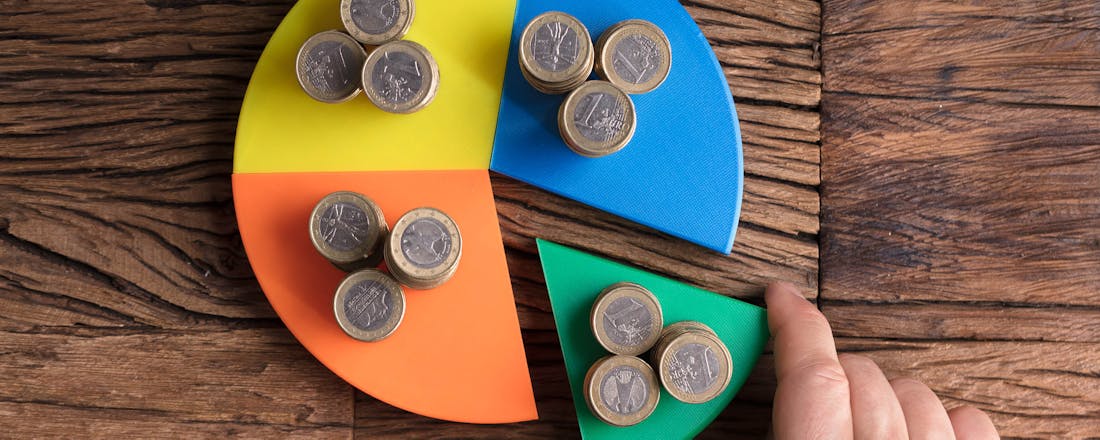Inzicht in je bankrekening: deze apps helpen je met budgetteren
Is je geld al op voordat je salaris gestort wordt of wil je simpelweg gerichter sparen voor een doel? Met deze handige budget-apps krijg je inzicht in je geldzaken, waardoor je niet alleen weet wat je inkomsten en uitgaven zijn, maar ook hoever je nog van je spaardoel bent verwijderd en op welke categorieën je (nog meer) kunt besparen.
In dit artikel lees je:
- Welke apps je inkomsten en uitgaven inzichtelijk maken
- Waar je op moet letten als je gebruikmaakt van budget-apps
- Ook interessant: Zo kun je slim besparen (in onzekere tijden)
Handige budget-apps om grip op je geld te krijgen
Je bankieren-app
Voor een budget-app hoef je over het algemeen niet ver te zoeken. De meeste banken bieden in hun apps namelijk al inzichten in je geldzaken, waaronder ING, Rabobank en ABN Amro. Bovendien is het vaak mogelijk om budgetten in te stellen, zodat je een melding krijgt wanneer je over je ingestelde budget heen bent gegaan. Ook geven de meeste bankieren-apps je een overzicht van (verwachte) toekomstige bij- en afschrijvingen. Zo weet je precies wat je kunt verwachten. Vind je de functies die jouw bank-app biedt niet voldoende? Dan kun je een van de andere apps in dit artikel overwegen.
Lees ook: De 4 beste smartwatchapps voor het beheren van je financiën
Dyme
Dyme verzamelt al je vaste lasten in één overzicht en helpt je besparen. Dat doet de app door middel van bespaartips en kortingen op huidige abonnementen. Daarnaast zeg je ook makkelijk abonnementen op via de app, al worden hier wel kosten voor in rekening gebracht. Je koppelt eenvoudig meerdere rekeningen aan de app en ontvangt notificaties wanneer je salaris gestort is of als er betalingen op komst zijn. Je maakt daarnaast snel budgetten aan, zodat Dyme de voortgang bijhoudt. Dyme wordt ondersteund door de meeste grote Nederlandse banken en is beschikbaar op iPhones en Android-toestellen.
©Markus Glombitza | Vegefox
Woolsocks (of Scoupy)
Woolsocks geeft niet alleen inzicht in inkomsten en uitgaven, maar helpt je ook geld besparen. Dit doet de app door middel van automatische cashbacks en kortingen. Verder stelt de app je op de hoogte van abonnementen die je mogelijk bent vergeten op te zeggen. De Nederlandse cashback-app Scoupy is tegenwoordig onderdeel van het Zwitserse bedrijf Woolsocks, waardoor de apps inmiddels erg veel op elkaar lijken. Beide apps zijn beschikbaar voor zowel Android als iOS.
Spendle
Spendle kun je zien als een digitaal huishoudboekje. Het is mogelijk om een koppeling te maken met bekende banken, zoals Rabobank, ING, ABN Amro, Bunq en Knab. Ook wordt importeren via csv- en Excel-bestanden ondersteund. Je weet met de app precies hoeveel geld je uitgeeft aan verschillende categorieën en hoeveel geld je nog overhoudt deze maand. Deze informatie geeft de app weer in een handig overzicht. Via de app kun je ook eenvoudig bonnen en facturen bewaren. Je gegevens zijn end-to-end-versleuteld en af te schermen met een vingerafdruk of gezichtsherkenning. Spendle kost 20 euro per jaar en is beschikbaar voor Android, iOS én via je browser.
YNAB
YNAB staat voor You Need A Budget. Je transacties worden in realtime bijgehouden en de app moedigt je aan om je budget bij te stellen als je te veel of te weinig geld uitgeeft aan een bepaalde categorie. Ook kun je eenvoudig financiële doelen stellen en je voortgang volgen. Het doel van de app is om je betere financiële beslissingen te laten nemen op de lange termijn. YNAB is beschikbaar voor Android en iOS en via het web.
©piter2121
Bonustip: Lunchmoney
Lunchmoney is geen app, maar wel beschikbaar via de browser van je smartphone, tablet of laptop. Het is een handige budget-tool die inzicht geeft in al je geldzaken. Transacties zijn makkelijk te importeren vanuit je bank of een csv-bestand. Het is ook mogelijk om afschrijvingen van creditcards te importeren. Ook worden cryptowallets ondersteund. Je stelt eenvoudig budgetten in per categorie en kunt ook transacties groeperen. Om gebruik te maken van Lunchmoney, betaal je 10 euro per maand. Het is echter ook mogelijk om een jaarabonnement af te sluiten, waarbij je zelf je prijs mag bepalen (vanaf 40 euro).
Liever een ouderwets kasboek?
Budgetplannen op papierWaar moet je op letten bij budgetteer-apps?
De meeste budget-apps of digitale huishoudboekjes maken een koppeling met je bankgegevens om je inkomsten en uitgaven te monitoren. Je geeft deze apps hierdoor toestemming om je saldo te checken en je transacties in te zien. Na 90 dagen moeten deze apps opnieuw om toestemming vragen, maar gedurende deze drie maanden zijn al je betalingsgegevens dus inzichtelijk voor een derde partij.
De meeste budget-apps beloven zorgvuldig met je data om te gaan en je data niet te verkopen aan derden. Bovendien is een vergunning van De Nederlandsche Bank vereist. Toch is het verstandig om niet zomaar je bankgegevens te delen met iedere budget-app. Lees je eerst goed in en denk goed na over de eventuele risico’s. Het is bovendien de vraag in hoeverre dit soort apps je gegevens goed kunnen beschermen. Bankgegevens liggen over het algemeen immers gevoeliger dan je naam en e-mailadres.
Lees ook: Zo houd je je uitgaven onder controle met een klein budget